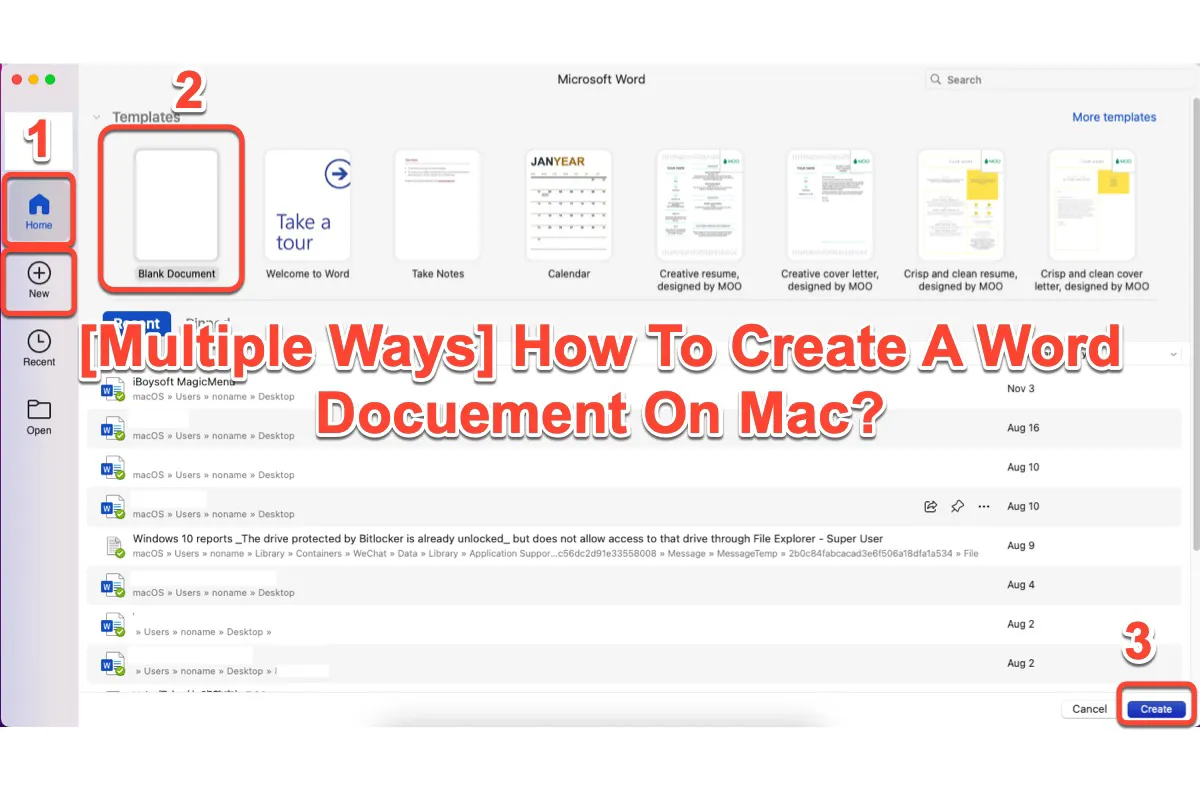Angenommen, Sie sind jemand, der fast ausschließlich mit Zeichen arbeitet, werden Sie täglich damit beschäftigt sein, Dokumente zu erstellen und zu speichern. Tatsächlich gibt es auf dem Mac verschiedene integrierte Anwendungen, die es Benutzern ermöglichen, kostenlos ein Textdokument zu erstellen, doch einige Menschen greifen immer noch zu Microsoft Word, weil es benutzerfreundlich ist und sich leicht versenden lässt.
Zunächst einmal ist Microsoft Word benutzerdefiniert nur mit Windows konfiguriert, es veröffentlicht jedoch Microsoft für Mac, um auf den Apple-Markt einzugehen. Ab diesem Zeitpunkt können Mac-Benutzer eine Reihe von Produkten wie Word, Excel, Präsentation, OneNote und so weiter auf ihren Computern starten.
Durch den verifizierten Zugriff auf Word erhalten Mac-Benutzer, die viel Zeit mit dem Tippen verbringen, eine große Bequemlichkeit, zum Beispiel Autoren, Journalisten und Reporter. Heute zeigt Ihnen dieser Beitrag, wie Sie viele Möglichkeiten haben, ein Word-Dokument auf dem Mac zu erstellen, und erläutert, welches davon Ihnen am meisten Zeit und Mühe spart.
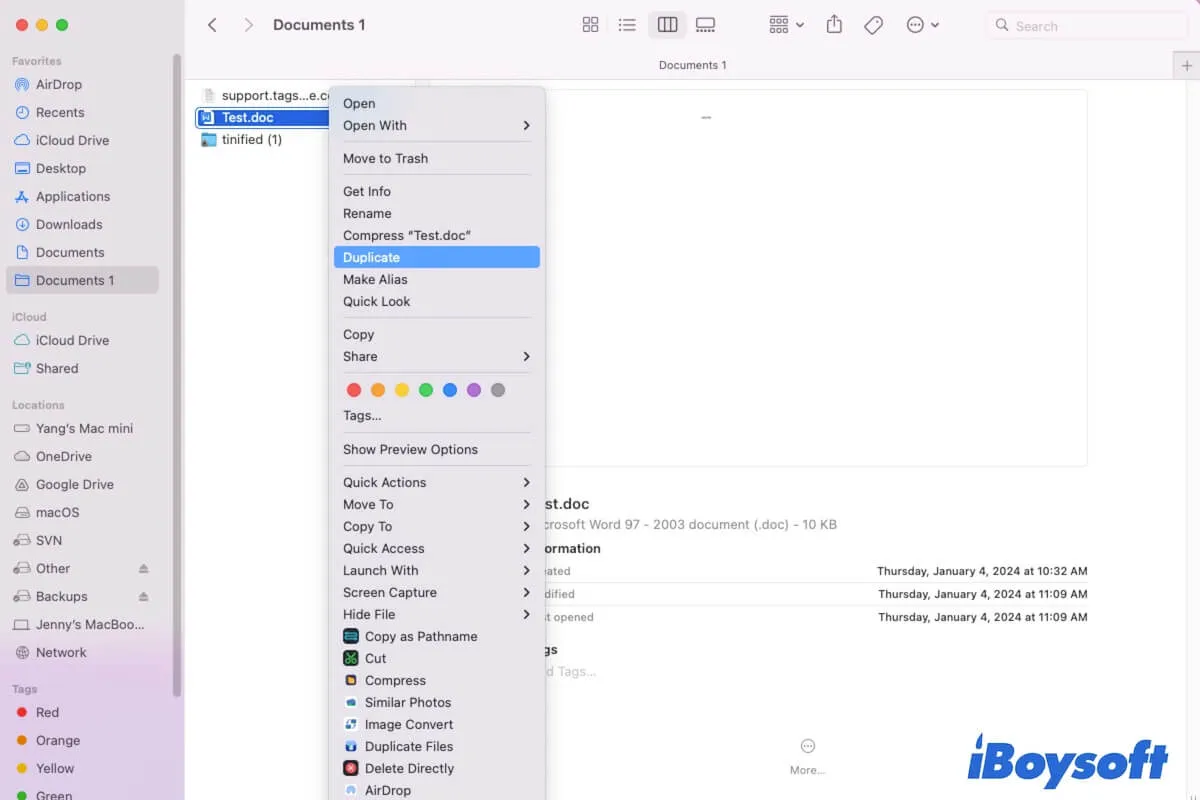
In diesem Beitrag werden Möglichkeiten zum Duplizieren eines Word-Dokuments auf dem Mac, Windows und online (einschließlich OneDrive und Office 365) behandelt. Folgen Sie ihm, um weitere Details zu erhalten.
Wie erstellt man ein Word-Dokument auf Mac über Microsoft Word?
Auch wenn es etwas komplexer ist als die Verwendung von iBoysoft MagicMenu, ist es möglich, ein leeres Word-Dokument über die Microsoft Word-App selbst hinzuzufügen. Befolgen Sie die folgenden Schritte, um ein leeres Textdokument zu erhalten:
Schritt 1: Laden Sie Microsoft Word im App Store herunter und installieren Sie es auf Ihrem Computer. Überspringen Sie diesen Schritt, wenn Sie es bereits installiert haben.
Schritt 2: Starten Sie Word über entweder Launchpad oder Spotlight-Suche. Möglicherweise müssen Sie eine Weile warten, bis Word geladen ist.
Schritt 3: Gehen Sie zum Register Startseite oder Neu auf der Word-Seitenleiste.
Schritt 4: Klicken Sie auf Leeres Dokument in der linken oberen Ecke und tippen Sie auf Erstellen in der rechten unteren Ecke.
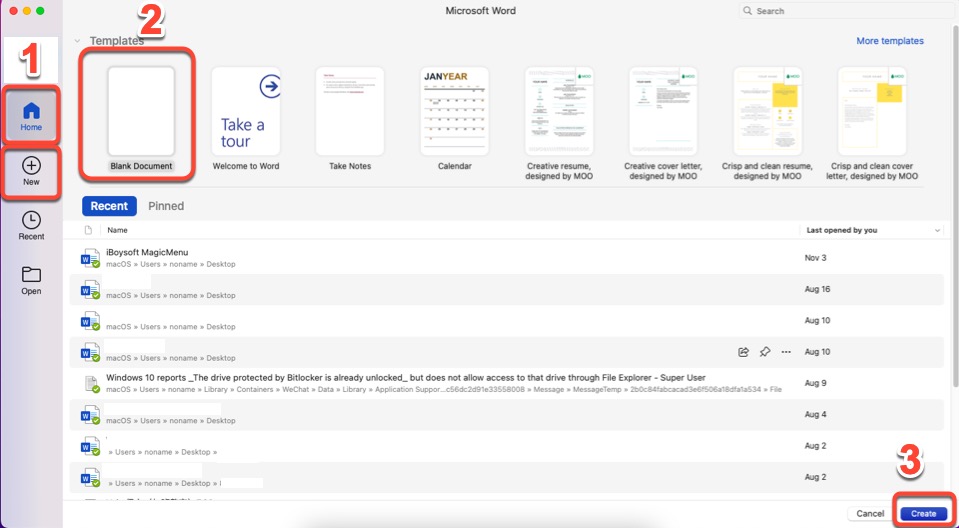
Dann wird eine neue Datei erstellt, und Sie können sich daran machen, Ihr Bearbeitungsgeschäft abzuschließen.
Wie erstellt man ein Word-Dokument auf dem Mac durch das Terminal?
Für Mac-Benutzer, die neugierig auf Befehlszeilen sind, lohnt es sich, ein neues Word-Dokument über das Mac-Terminal zu öffnen. Lesen Sie weiter, um zu erfahren, wie Sie eine solche Mission durchführen können!
Schritt 1: Starten Sie das Mac-Terminal auf Ihrem Computer, indem Sie die Tasten Befehl + Leertaste zusammen drücken und terminal eingeben.
Schritt 2: Kopieren Sie den folgenden Befehlszeilenbefehl und fügen Sie ihn in das Terminalfenster ein. Denken Sie daran, den Dateinamen durch den tatsächlichen Dateinamen, den Sie möchten, zu ersetzen. Außerdem ist der Dateipfad veränderbar, Sie können ihn auf einen anderen ändern.
echo "" > ~/Schreibtisch/dateiname.doc
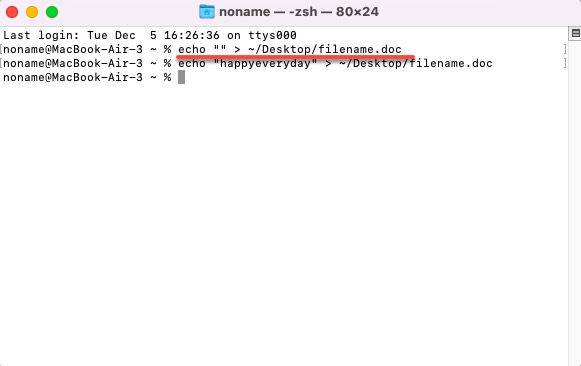
Sie können etwas in die doppelten Anführungszeichen schreiben, und es wird auf der neuen Datei erscheinen, wenn Sie sie öffnen.
echo "happyeveryday" > ~/Schreibtisch/dateiname.doc
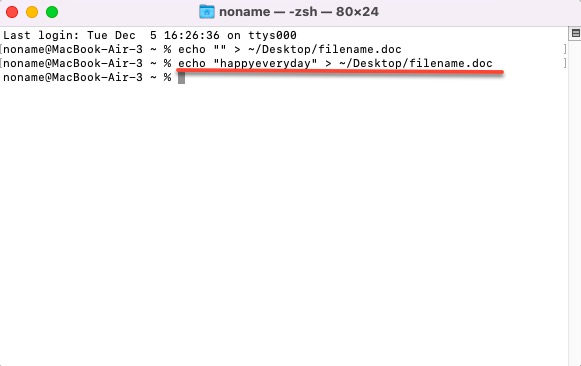
Es würde so aussehen:
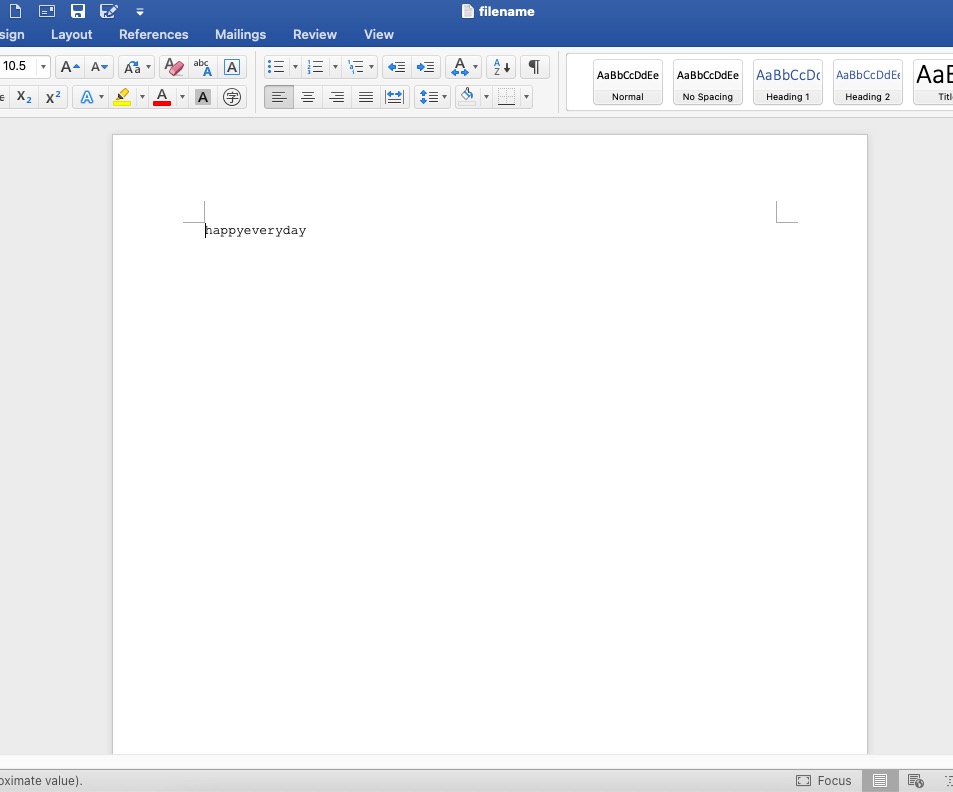
Oder lassen Sie es leer, dann erhalten Sie eine neue leere Datei.
Schritt 3: Drücken Sie Return, um eine neue Doc-Datei auf dem Mac hinzuzufügen.
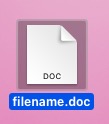
Wie erstellt man ein Word-Dokument auf dem Mac über Siri?
Siri ist ein nützliches Werkzeug, um eine neue Word-Datei über Sprachbefehl auf dem Apple-Produktende, einschließlich macOS, iOS und iPad OS, zu erstellen. Es ist recht einfach, eine leere Textdatei mit Hilfe von Siri zu öffnen. Lassen Sie mich Ihnen hier zeigen, wie es geht:
1. Starten Sie Siri auf Ihrem Gerät über die Spotlight-Suche oder tippen Sie auf Siri in der Touch Bar. Wenn Sie keine Touch Bar haben, klicken Sie auf die Verknüpfungen, um sie einzuschalten, die standardmäßig die Befehl + Leertaste sind.
2. Sprechen Sie Hi Siri und warten Sie auf die Antwort.
3. Geben Sie den Befehl ein, ein neues Word-Dokument zu erstellen.
Zusätzliche Mac-Tools, um ein neues Dokument zu erstellen
Abgesehen von Microsoft Word können auch mehrere lokale Anwendungen neue Textdateien oder Dokumente auf dem Mac erstellen. Sie können sie als Backup-Optionen verwenden, falls Microsoft Word eines Tages fehlerhaft funktioniert:
Letztes Wort
Auch wenn es ein Kinderspiel ist, ein neues Microsoft Word-Dokument auf einem Mac zu erstellen, ist es erwähnenswert, dass iBoysoft MagicMenu erstaunlich gut bei der Dateierstellung und anderen Aufgaben funktioniert. Zögern Sie nicht und probieren Sie es jetzt gleich aus!
Auch interessant:
Word kann Dokument nicht öffnen: Benutzer hat keine Zugriffsberechtigungen
Text Recovery Converter Word: Wiederherstellen von beschädigten Word-Dateien [Mac/Windows]